Хотя AHCI (Advanced Host Controller Interface) является стандартом уже около двух лет, данный режим не используется SATA-дисками. Поэтому они работают на значительно более низкой скорости, составляющей лишь малую долю их потенциальных возможностей.
Существует множество возможностей включить поддержку режима AHCI в Windows XP. Мы расскажем об очень простом способе. Сначала создайте резервную копию всех важных данных. Хотя вероятность их потери в нашем случае стремится к нулю, осторожность все равно не помешает.
Убедитесь в том, что в BIOS отключены и RAID, и AHCI. Затем с домашней страницы Intel (www.intel.ru) скачайте 32-разрядную версию утилиты Floppy Configuration Utility. Распакуйте архив в папку на Рабочем столе. Затем откройте Диспетчер устройств и в пункте «IDE ATA/ATAPI Controller» обновите драйверы всех контроллеров, имена которых начинаются с Intel. Для этого в контекстном меню контроллера (открывается щелчком правой кнопкой мыши) выберите «Обновить драйвер». Откажитесь от обновления и поиска через Интернет, а затем самостоятельно укажите местоположение (папку на Рабочем столе). Теперь выберите AHCI-контроллер. После того как вы проделаете эту операцию со всеми имеющимися контроллерами, закройте все окна и перезагрузите компьютер.
При последующей загрузке ПК, не дожидаясь запуска Windows, зайдите в BIOS, нажав клавишу «Del» или «F2». В BIOS в меню SATA включите AHCI и перезагрузите компьютер. Если все прошло удачно, Windows определит новое AHCI-железо, и благодаря активной технологии NCQ (Native Command Queuing) станет ощутим значительный прирост производительности SATA-дисков, которые будут работать намного быстрее. Тем, кто хочет быть уверен в том, что накопители и в дальнейшем будут работать в оптимальном режиме и использовать самый последний драйвер, стоит установить программу Intel Matrix Storage Manager.
- Компьютеры
- Cancel
Купил SSD и установил на него Windows 8 попробовать. Узнал о режиме NCQ для накопителей SATA, который позволяет существенно ускорить работу системы (особенно на SSD) за счет использования родных для диска команд без преобразований. Для его использования необходим контролер и драйверы контроллера поддержвающие работу AHCI интерфейса.
Для Windows 8 все просто — система сама может определить, что установлен режим работы дисков AHCI и установить нужные драйверы из своего комплекта.
В Windows XP встроенных AHCI драйверов нет, потому их нужну ставить с дискеты при установке по F6 или немного потанцевать с бубном. У меня матринская плата Gigabyte GA-P35-DS3R с контроллером Intel ICH9R, который как раз поддерживает AHCI. В диспечере задач до включения AHCI режима я видел несколько IDE контроллеров и два контроллера:
- Intel(R) ICH9 Family 2 port Serial ATA Storage Controller 2 — 2926,
- ICH9R/DO/DH 4 port Serial ATA Storage Controller 1 — 2920.
Windows 8 на SSD завелась сразу без проблем, а с Windows XP пришлось проделать некоторые манипуляции.
Итак, установка AHCI драйверов на рабочую Windows XP.
Чтобы установить драйвер из установленной системы Windows XP нужно:
- Взять драйверы контроллера с диска к материнской плате, у меня они расположены в <CD>:\BootDrv\ в самораспоковывающимся архиве MSM32.exe (для 64 разрядной системы MSM64.exe).
- Копируем MSM32.exe на диск, например в папку C:\Intel
- Распаковываем архив командой MSM32.exe, на запрос «Continue extraction?» вводим Y.
- 6 файлов: IaStor.sys, IaStor.cat, IaAHCI.sys, IaAHCI.cat, IaAHCI.inf, TXTSETUP.OEM копируем в C:\Windows\System32\Drivers\
- Далее переходим в диспетчер устройств и в разделе IDE ATA/ATAPI контроллеры выбираем Intel(R) ICH9 Family 2 port Serial ATA Storage Controller 2 — 2926.
- Открываем Свойства-Драйвер-Обновить…
- В открывшемся окне отказываемся от автоматической установки дравера, выбираем ручную установку.
- Далее выбираем «Установить с диска».
- Снимаем галочку «Только совместимые».
- Указываем путь к распакованным ранее с диска файлам C:\Windows\System32\Drivers\
- Выбираем из списка драйвер для ICH9R/DO/DH SATA AHCI Controller.
- На предупреждение Windows отвечаем «Продолжить все равно».
- После установки система предлагает перезагрузку.
- Перезагружаемся и входим в BIOS.
- В BIOS включаем режим AHCI для SATA контроллера и сохраняем.
- Во время запуска системы после POST вы увидите экран инициализации SATA AHCI BIOS, будет выведен список каналов и подключенных на них устройств.
- Далее загрузиться Windows XP.
- Обнаружиться новое устройство и Windows предложит установть драйверы автоматом — отказываемся.
- Скачиваем обновленный дравер Intel Matrix Storage Manager (iata89cd.exe или попробуйте iata_cd.exe версия 11.2.0.1006 от 07.06.2012)
- Запускаем iata89cd.exe и наблюдаем установку драйвера.
- В диспетчере устройтсв в разделе IDE ATA/ATAPI контроллеры теперь только: контроллер ICH9R/DO/DH SATA AHCI Controller, вторичный и первичный IDE, Стандартный двухканальный контроллер PCI IDE.
- Установка завершена — Windows XP теперь работает с HDD в AHCI режиме.
Если Windows XP не подцепила AHCI драйвер вы увидите после перезагрузки BSOD c кодом 0х0000007b.
Отключите режим AHCI в BIOS, тогда система загрузиться в рабочем режиме и попробуйте снова.
Спасибо матриалам форума http://forum.3dnews.ru/showthread.php?t=93307&pp=1000
В итоге я получил Windows 8 и Windows XP работающие в режиме AHCI.
2013 —
Май
04.05.2013 07:41
|
← Встроенное в процессор графическое ядро: проблемы на Windows XP (04.05.2013). |
МГТС: сертификаты на устанавливаемое оборудование (04.05.2013). → |
|---|
Об определениях:
— AHCI (Advanced Host Controller Interface): режим накопителя, позволяющий оптимально и без ограничений использовать возможности интерфейса SATA: технологию NCQ, горячую замену и прочие;
— технология NCQ (Native Command Queuing): способность накопителя хватать/бросать данные «на лету». Если условно разделить блин HDD на 10 окружностей, то если нужно считать данные с 1, 10, 2, 9, 6 окружностей — головке HDD придется сделать почти 4 прохода по всему блину; но с технологией NCQ головка пройдет по блину всего 1 раз, прочитав по пути от первой до десятой окружности данные с 2, 6 и 9;
— горячая замена (HotSwap + HotPlug): отключение и подключение накопителя без остановки системы. Если без нее в Windows XP отключить провод SATA рабочего диска, то система рано или поздно намертво зависнет.
Режим AHCI любители Windows XP пытаются включить уже давно. Несмотря на то, что технология NCQ чуть занижает скорость чтения и записи, ее преимущество при обращении к накопителю сразу нескольких программ неоспоримо, а также есть прирост производительности при составлении очередей уже считанной информации (в итоге по интерфейсу SATA идет более оптимизированная передача). Фактически, все включают режим AHCI именно из-за NCQ.
Режим AHCI включается в BIOS и осуществляется путем использования определенного контроллера. Задача: встроить поддержку этого контроллера в Windows XP, чтобы при включении режима в BIOS не получить BSOD. Способов в интернете несколько; но все они способны принести вред, если не имеешь архивных данных:
— встроить драйвер контроллера SATA в дистрибутив Windows и переустановить Windows. Радикальное решение и ненадежное. И используя nLite, и не используя — драйвер не приживался либо не устанавливался в системе; и получался BSOD после перезагрузки, либо получался BSOD до момента выбора места для установки ОС;
— удалить контроллер IDE из системы, принудительно подменить на драйвер контроллера SATA — эти и прочие решения не приносят результата;
— встроить драйвер в ОС путем использования стороннего софта — как правило, решение средней сложности; но при первом знакомстве вводит в ступор.
А я предлагаю рабочий способ для чайников (хоть он и работает только в современных материнских платах):
— скачиваете с сайта производителя драйвер режима AHCI (в современных материнских платах может быть совмещен с драйвером RAID). Если нет драйвера на сайте производителя — через название платы, руководство к плате, программы Everest, Sandra или CPU-Z узнаем название южного моста и находим драйвер (CPU-Z может ошибаться);
— выкладываем драйверы именно на системный диск;
— заходим в BIOS, включаем режим AHCI для всех разъемов SATA, кроме того, в который воткнут системный диск. На платах Gigabyte реализовано следующим образом: для SATA 1-3 выставляется отдельно свои режимы, для SATA 4-5 — свои (минут 5 думал, зачем это нужно; а теперь вот дошло — перевоткнул туда провод системного HDD). Таким образом, Windows загрузится в обычном режиме (когда контроллер SATA 4-5 продолжает эмулировать режим IDE), а для SATA 1-3 система находит «новое» устройство (это и есть контроллер SATA, осталось установить драйвер);
— выключаем компьютер, возвращаем провод SATA системного HDD на место, включаем для SATA 4-5 режим AHCI или «As SATA».
Опробовано на Windows XP x64, чипсете AMD A75.
Теги:
- ahci
- hotplug
- hotswap
- ncq
- windows xp
- xp
- контроллер
- раздел идеи
- раздел ит
Обновлено ( 04.05.2013 08:26 )
Как говорится на Intel «Спецификация интерфейса AHCI позволяет драйверу системы хранения данных включить расширенные функции Serial ATA, например,встроенную очередность команд и горячую установку».
Согласно Wikipedia …..Родная поддержка Advanced Host Controller Interface включена в Microsoft Windows (начиная с Vista), Linux (начиная с ядра 2.6.19[2]), NetBSD, OpenBSD (начиная с версии 4.1), FreeBSD, Solaris 10 (начиная с релиза 8/07). Для более старых операционных систем требуется драйвер производителя.
Другими словами, если включить режим AHCI на SATA, то дисковая подсистема начнет работать быстрее. Но, если в Vista драйвер AHCI встроен, то на XP его нужно дополнительно устанавливать.
В процессе установки ОС проблем не возникает — нажал F6 в нужный момент, подсунул на дискете правильный драйвер — и все работает.
Если же Windows XP уже установлена с драйвером в режиме IDE и переустанавливать не хочется, то нужно:
-
Скачать Intel Matrix Storage Manager с сайта производителя (для своей материнской платы) и распаковать его в папку. (Сразу устанавливаться он не дастся, скажет, что оборудование не поддерживается)
-
В диспетчере устройств выбрать «IDE ATA/ATAPI контроллеры» — «Intel…… SATA Controller» — «Драйвер» — «Обновить» — «Установка из указанного места» — «Не выполнять поиск…» — указать место, куда распаковали Intel Matrix Storage Manager и в нем подпапку с драйверами.
-
Выбираем ПРАВИЛЬНЫЙ для своей системы драйвер. После установки драйвера перезагружаемся
-
В BIOS устанавливаем режим работы SATA — AHCI.
Примечание. Если вдруг мы установили неправильный AHCI драйвер, то система упатет в синий экран (BSOD). Ничего страшного. Возвращаем в BIOS режим работы SATA — IDE, при загрузке Windows жмем F8 и из предложенных вариантов загрузки выбираем «Загрузка последней удачной конфигурации (с работоспособными параметрами)». Затем в Windows повторяем установку AHCI драйвера, но выбираем уже правильный драйвер .
-
После первой перезагрузки система переопределит все SATA устройства. Затем устанавливаем Intel Matrix Storage Manager
-
Перезагружаемся еще раз. Смотрим диспетчер устройств — там в «IDE ATA/ATAPI контроллеры» уже должен стоять AHCI драйвер.
Disk controller for SATA HDDs can operate in both AHCI and IDE compatible mode. You can switch between them the in BIOS setup. AHCI mode works faster and has more features, while IDE compatible mode requires no special drivers to install older operating systems like Windows XP. Unfortunately, if you decide to switch between IDE and AHCI after installing Windows, you will get a BSOD (blue screen of death) during the next boot.
This article explains how to switch from IDE to AHCI after installation of Windows XP, how to change disk controller mode from IDE to AHCI without reinstalling Windows.
| Contents |
|
1. Intended audience
This article is for users who want to switch SATA controller from IDE-compatible mode
(aka ATA-compatible mode) to AHCI mode without reinstalling Windows XP.
Primary motivation for such a switch is to gain additional performance from disk I/O (SATA NCQ),
especially for SSD hardware. Also recommendations from this article are useful in
dual-boot configurations, where other OS must use SATA controller in AHCI mode, and Windows XP
as a first OS is using SATA controller in IDE mode.
2. Check prerequisites
- Make sure your operating system is Windows XP. If you are using Windows 7 or Vista, then
read this article. - Reboot your PC, enter BIOS setup (press DEL or F1) and make sure that currently SATA controller
is configured in IDE mode; and support of AHCI mode exists in BIOS.
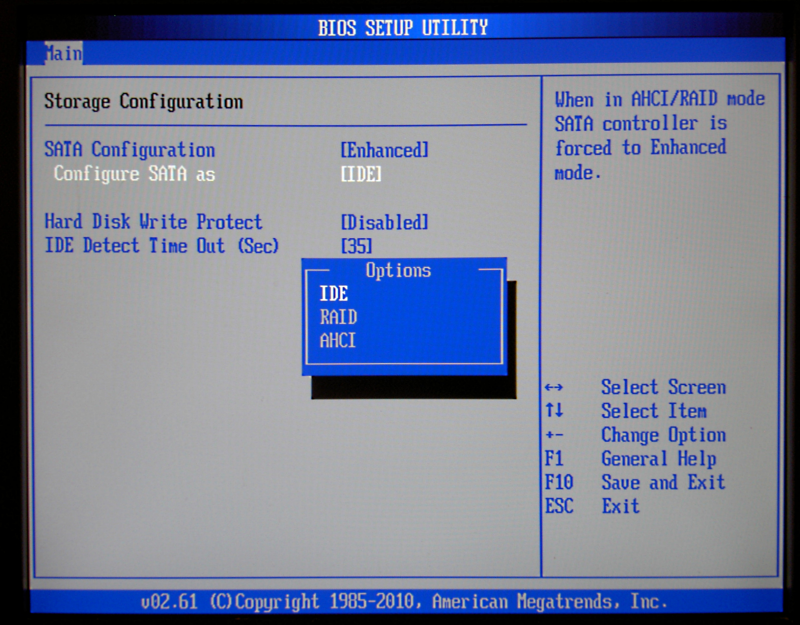
3. Find or download F6 textmode AHCI driver for your SATA controller
- Find out the name of your chipset (south bridge). It should be in the user guide of your
motherboard or notebook, or at the manufacturer’s website. Also one can try to find the
SATA controller in the Windows Device Manager under «IDE ATA/ATAPI controllers» or «Storage
controllers». - Check your motherboard/notebook driver CD, try to find F6 textmode AHCI driver for your
chipset (southbridge). F6 textmode AHCI driver consists of TXTSETUP.OEM, one or several
INF files(s), SYS file(s) and CAT file(s). SYS file is a driver itself, CAT file is a catalog
of digital signatures to verify integrity of the driver, and INF is an informational file
for Windows operating system how to detect hardware, and how to install/uninstall the driver.
For example, Intel AHCI driver for ICH10R chipset consists of iaahci.cat, iaAHCI.inf,
iastor.cat, iaStor.inf, IaStor.sys, and TXTSETUP.OEM. - If you could not find F6 textmode AHCI driver on the CD, check manufacturer’s website
of the motherboard/notebook, and also check manufacturer’s website of the chipset.
For example, for ASUS EEC PC 901 netbook with Intel ICH7-M southbridge, you should check
both ASUS and Intel websites. Also downloading latest drivers from manufacturer’s website
may be helpful if old version of driver from motherboard/notebook CD was found, but didn’t
work because of alleged bugs. (But bear in mind that sometimes new version of drivers has
new bugs, not present in old version.)
4. Perform upgrade installation of AHCI driver via Windows Device Manager
Right-click My Computer, choose Properties,
then Device Manager.
Expand IDE ATA/ATAPI controllers, then right-click on
Primary IDE Channel and choose Update
Driver… from the context menu:
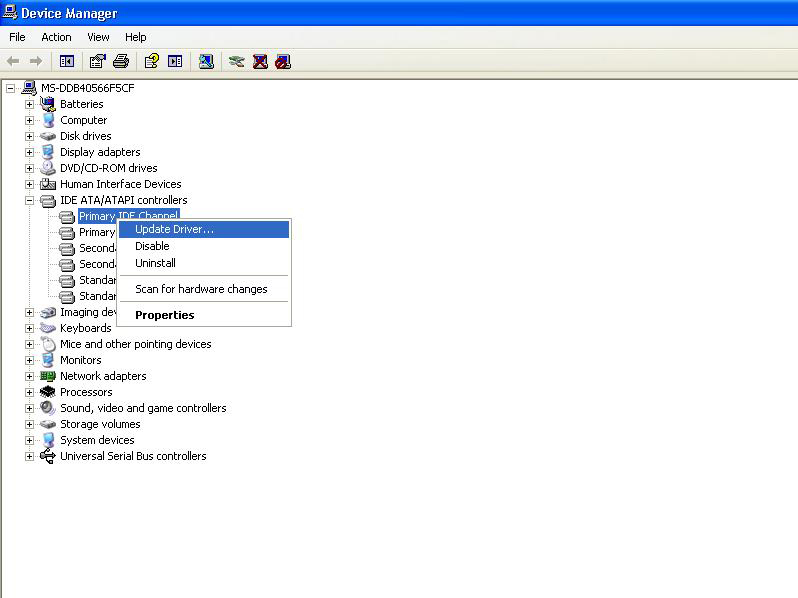
Choose not to use Windows Update this time:
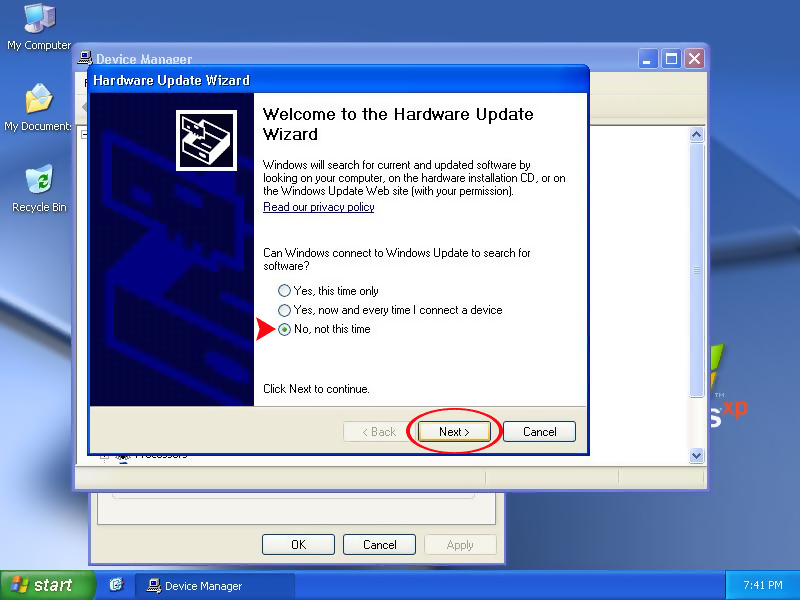
Choose to install driver from specific location:
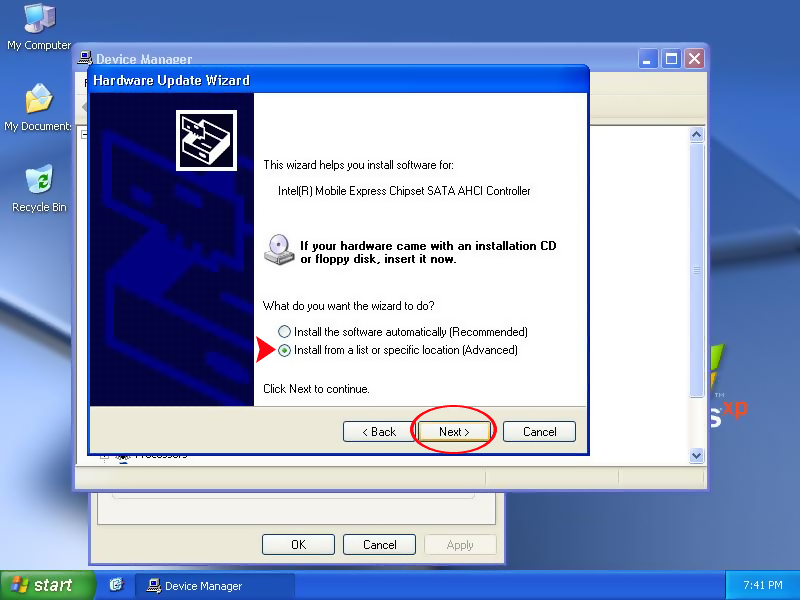
Choose not to use search:
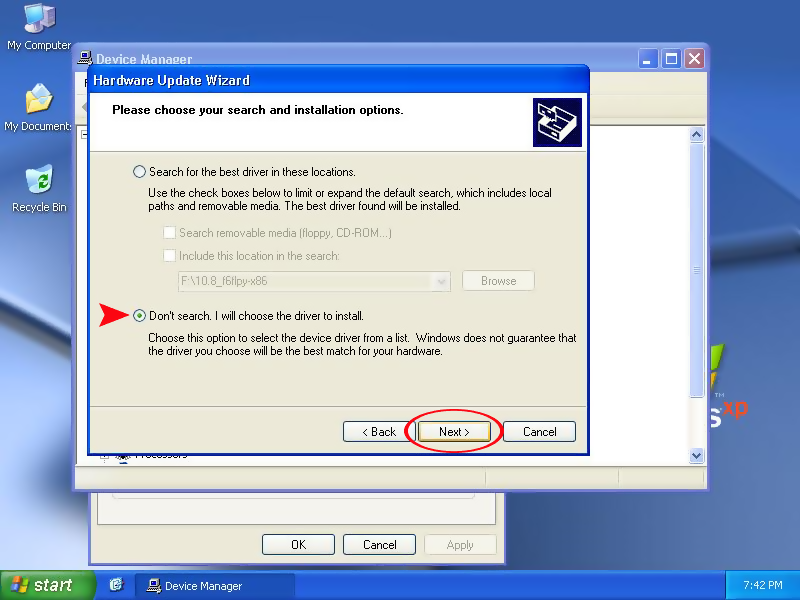
Press Have Disk… button:
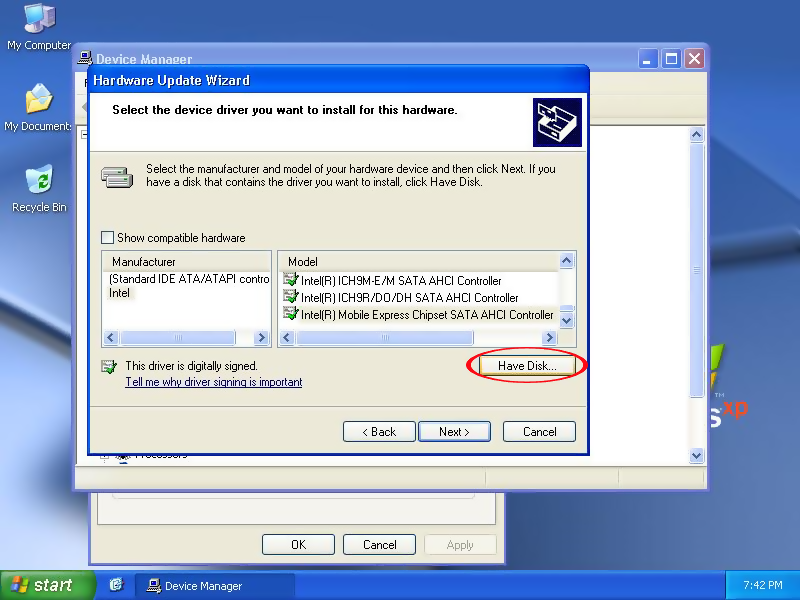
Install From Disk window will pop up.
Press Browse… button there:
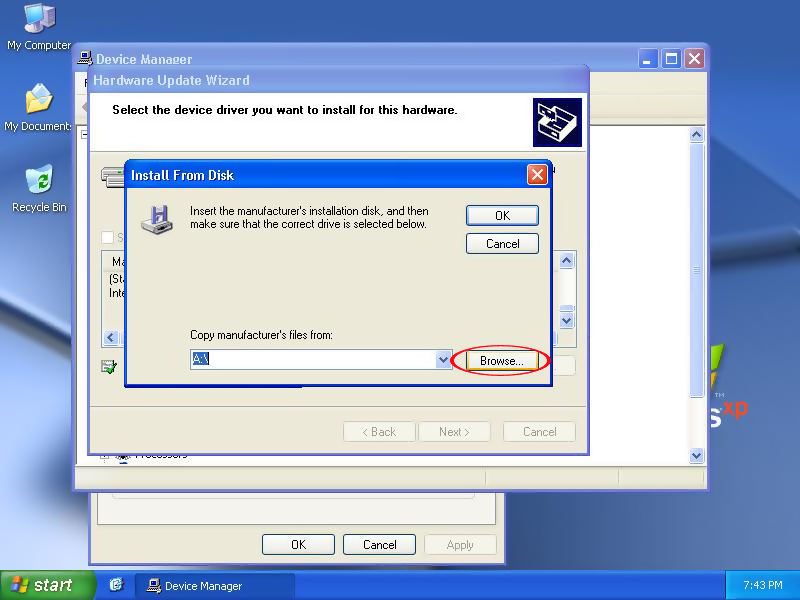
Choose a folder where you have F6 floppy drivers for AHCI mode of your SATA controller:
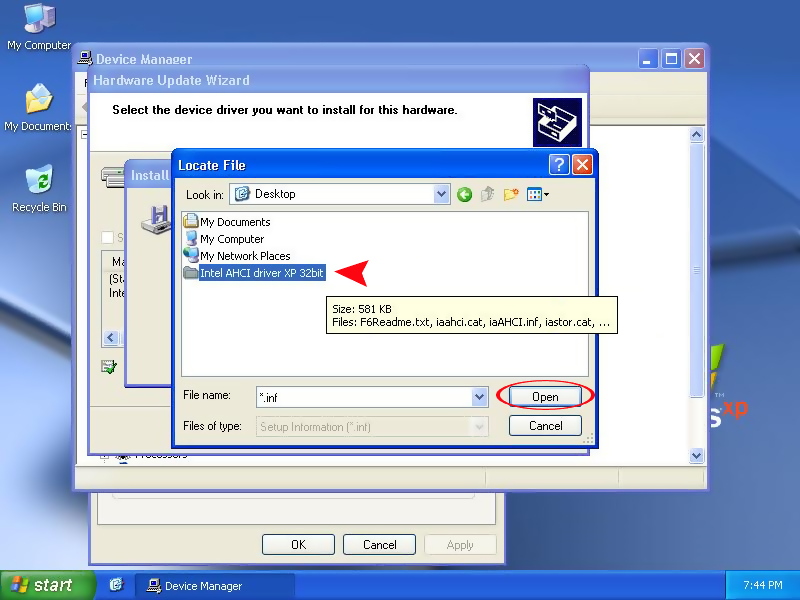
Choose a proper INF file (AHCI, not RAID) if you have more than one:
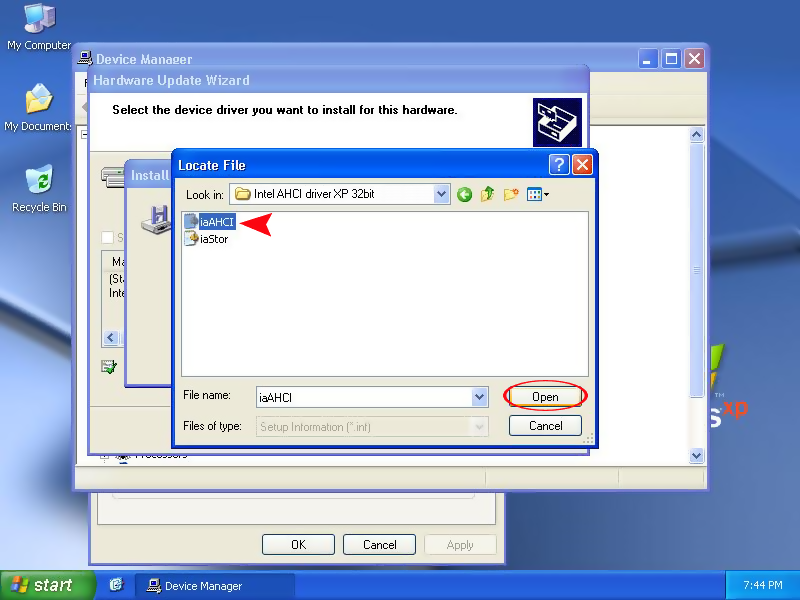
Click OK:
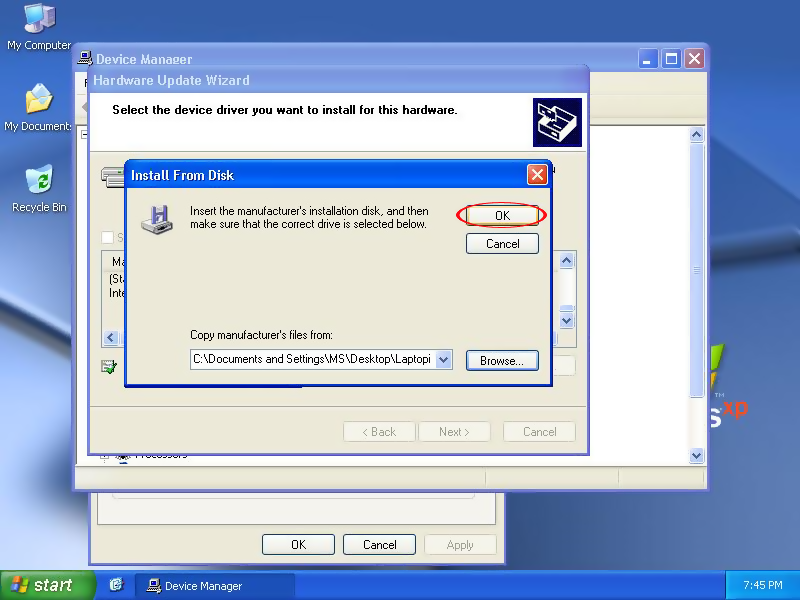
Click Next >:
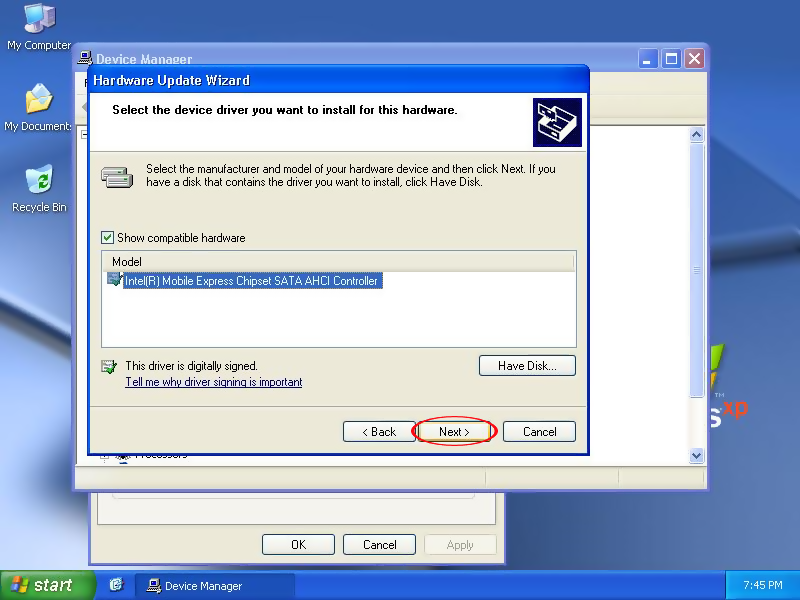
Click Finish:
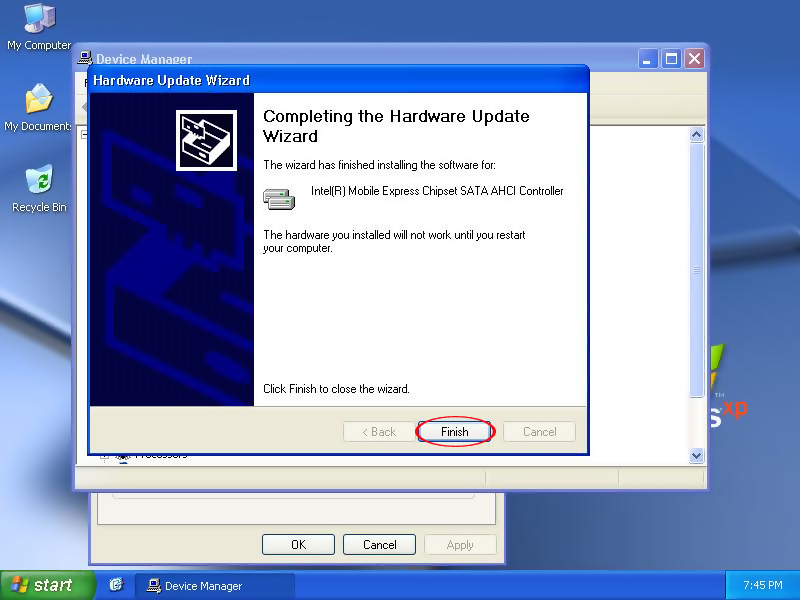
Now reboot your PC.
5. During reboot, make configuration changes in BIOS setup
During reboot, enter BIOS Setup (press DEL or F1 key) and enable AHCI mode for your SATA controller:
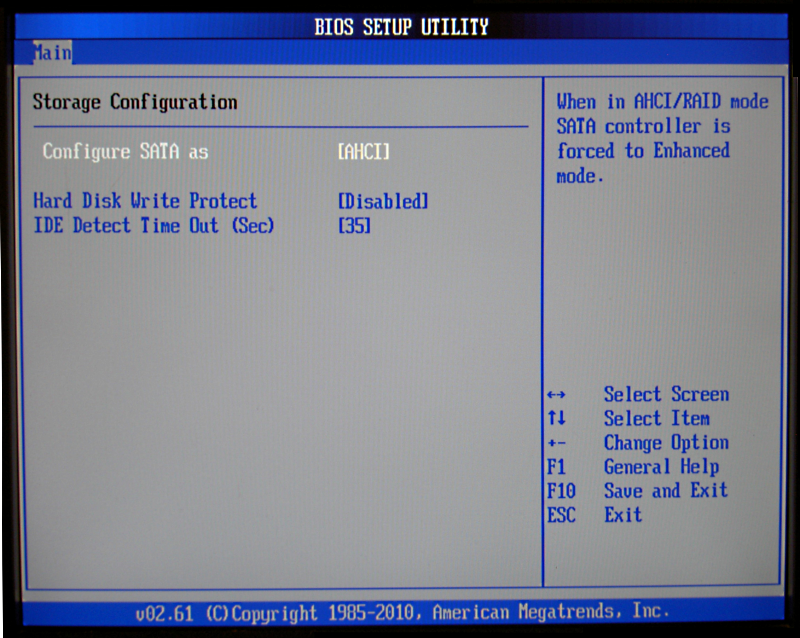
Save changes when leaving BIOS Setup.
If you fail to change SATA controller mode in BIOS setup during this reboot, then Windows will
fail to boot with BSoD (Blue Screen of Death). Stop code will be 0x0000007B:
INACCESSIBLE_BOOT_DEVICE.
6. Verify everything is OK, allow second reboot if necessary
Make sure that Windows loaded normally:
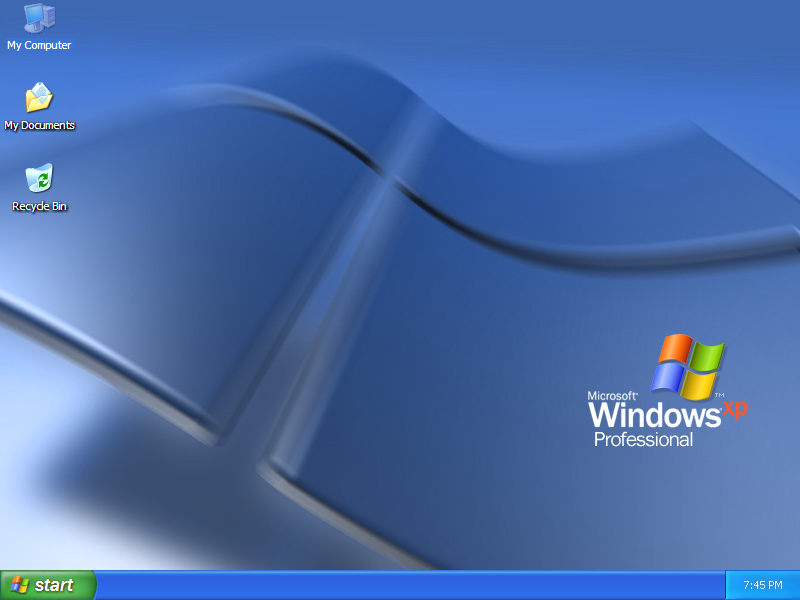
New detected hardware balloons may appear in the tray area after the first reboot after driver update.
Also Windows may ask permission to reboot just after installing the drivers, allow
second reboot if Windows asks for it.
7. Troubleshooting
Reasons why it might not work:
- You have downloaded a driver for wrong hardware, not for your chipset (south bridge).
- You have downloaded a driver for different operating system (not Windows XP).
- You have downloaded 64-bit driver for 32-bit OS or vice versa.
- You didn’t switch SATA controller from IDE-compatible mode to AHCI mode in the BIOS setup
during first reboot.
How to undo IDE to AHCI driver update (revert to IDE mode):
- Download Emergency Boot Kit
and deploy it to USB thumbdrive. You need a full version in this case. - Run Emergency Boot Kit Registry Editor, open HKEY_LOCAL_MACHINE\SYSTEM registry hive,
note the value of Select\Current (NNN). - Go to registry key ControlSetNNN\Services\pciide
and set value Start=0
(it means «loaded by
kernel loader»). - For example, your AHCI driver is called iastor. Go to registry key
ControlSetNNN\Services\iastor
and set value Start=3
(it means «started manually»). Substitute your particular name of AHCI driver instead of
iastor as needed. - Save changed registry hive HKEY_LOCAL_MACHINE\SYSTEM to disk
(F2) and exit Emergency Boot Kit Registry Editor. - Choose to reboot in the main menu of Emergency Boot Kit, go to BIOS setup and switch
SATA controller to IDE mode before Windows is loaded, otherwise you get BSoD
with stop code 0x0000007B: INACCESSIBLE_BOOT_DEVICE.
